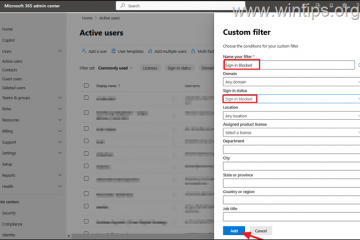Trello er et visuelt arbeidsområde som gjør til dos til kort på lister, deretter lag på kraftige visninger, automatiseringer og integrasjoner. Hvis du har spratt av Kanban-brett før-eller at du kommer fra regneark, slakk eller e-post-viser denne guiden nøyaktig hvordan du setter opp Trello på riktig måte, hva som er nytt, og når du skal betale for premium.
THE THE DU DO DO TOCPOS/H2> kjernekonsepter: WorkSpace (ditt team) → Kort (oppgaver). hva som er nytt i 2025: innboks for å fange oppgaver fra e-post/slakk og planlegger for å blinke kalenderen din sammen med tavler. gratis vs betalt: gratis dekker små team og solobruk; Standard og premium lås opp ubegrensede brett, avanserte felt, mer automatisering og ekstra visninger som kalender, tidslinje, tabell, dashbord og kart.
1) Opprett ditt første brett (10 minutter)
Åpne Trello og lag et nytt brett inne i et arbeidsområde. Legg til tre lister: i dag, denne uken, og senere. Denne enkle utformingen holder prioriteringer klart og forhindrer “Board Sprawl.”
Kortanatomi: Tittel, Beskrivelse, sjekklisteelementer, tiltalte, forfallsdato, etiketter, vedlegg, kommentarer. Pro-tips: Legg til en sjekkliste per kort for å fange underoppgaver og gi hver sjekkliste-element sin egen forfallsdato når det er nødvendig. Merk: Bruk etiketter for å kode status (f.eks.”Blokkert”,”trenger gjennomgang”) eller kategori (design, kopi, backend).
2) Gjør kort nyttige (5 minutter)
Klikk på et kort for å åpne “kortet tilbake”, og legg deretter til medlemmer , en forfallsdato , og en sjekkliste . Fest filer fra datamaskinen din eller skylagring; Lim inn lenker, så slipper de ut. tastaturkraft: trykk? i Trello for å se snarveier; For eksempel viser Q bare kort som er tilordnet deg og L åpner etiketter.
3) Se verket fra alle vinkler (visninger)
tavler (Kanban) er tilgjengelige for alle. Premium legger til kalender (tidsfrister), tidslinje (veikart), tabell (multi-board regneark), dashboard (diagrammer pro tip: bruk arbeidsområdet for å bytte til deg alle Tabs tilordnede. Pro-tips: I kalendervisningen, dra oppgaver til nye datoer for å planlegge en hel uke på sekunder.
4) Automatiser de kjedelige tingene med Butler
Butler Automation lar deg lage regler som”Når et kort blir flyttet til gjort, kan du sette forfallsdato og legge til en”sendt”etikett”, eller planlagte jobber som”Hver fredag kl. 16.00, flytt forfalte kort til i dag.”Premium arbeidsområder får ubegrensede automatiseringskjøringer og avanserte alternativer; Gratis og standard har månedlige kvoter.
regelutløsere: på kortopprett, flytting, forfallsdatoendringer, sjekkliste komplett og mer. Kort/tavleknapper: one-click-knapper for repeterende handlinger (f.eks.”Prep sprint”). Planlagt: Tidsbaserte jobber for tilbakevendende vedlikehold. Pro-tips: Start med å automatisere avleveringer (legg til medlem + forfallsdato når et kort flytter til”pågår”).
5) Fangst med innboks, plan med planleggeren
Bruk innboks for å samle oppgaver fra e-post, Slack/Microsoft-team og raske notater-så dra elementer i riktig brett når du er klar til å organisere. Bruk planlegger til tidsblokkarbeid ved siden av brettet ditt, slik at timeplanen din gjenspeiler virkelige oppgaver, ikke bare møter.
Hvorfor bruke det: sentralisert fangst forhindrer tapt arbeid spredt på tvers av apper. Pro-tips: Opprett et daglig innboks null ritual-Triage, tilordne, dato og file elementer i tavler før lunsj.
6) Del trygt og samarbeid
Inviter lagkamerater til arbeidsområdet eller til bestemte styrer. Hold sensitive styrer private. Bruk observatører (skrivebeskyttet) i premie for kunder eller interessenter som skal se, ikke redigere. Tips: Nevn lagkamerater i kommentarer (@name) for å holde samtaler inne i kort i stedet for i chat-tråder.
7) Utvid Trello med Power-UPS & Integrations
Connect Staples som Slack, Microsoft Teams, Google Drive, Jira, Github og mer. Legg til innebygde power-ups som kalender, kortrepeater, dashcards og stemme for å forbedre brettene. pro tips: Hold det mager. Hver ekstra integrasjon skal svare”Hvilket manuelt trinn fjerner dette?”.
Hvilken plan skal du velge? (Gratis vs betalt)
Her er et vanlig-engelsk sammenbrudd for å hjelpe deg med å velge. Prisingen varierer etter faktureringssyklus og setetall; Fokuser først på evner.
gratis
opptil 10 åpne brett per arbeidsområde; opptil 10 samarbeidspartnere. Ubegrensede power-ups; 10 MB per fil vedlegg. 250 Automasjonskjøringer/måned. Best for enkeltpersoner og små sideprosjekter.
Standard
Ubegrensede brett og samarbeidspartnere. Tilpassede felt, avanserte sjekklister, 250 MB vedlegg. 1000 automatisering kjøres/måned. Best for små lag som vokser ut gratis.
Premium
Ubegrenset automatiseringskjøringer. Alle avanserte visninger : Kalender, tidslinje, tabell, dashbord, kart, pluss arbeidsområde-visninger på tvers av tavler. Admin-og sikkerhetskontroller, observatører, CSV-eksport, malstyrer. Best for team som administrerer flere prosjekter eller trenger opprullinger.
Enterprise
Alt i premie for hvert arbeidsområde under en paraply. Sentralisert fakturering, Enterprise Admin Dashboard, SAML SSO (med Atlassian Guard) og avanserte begrensninger. Best for store organisasjoner og compliance-heavy team.
Real-World-maler Du kan kopiere
innholdsrørledning: Ideer → Tegning → Redigering → Klar → publisert; Automatiser statusbaserte oppdragsmenn og forfallsdato. Produkt veikart: Backlog → pågår → I gjennomgang → sendt; Bruk tidslinjevisning for å planlegge kvartaler. CRM Lite: Lead → Kvalifisert → Forslag → Vunnet/tapt; Legg til tilpassede felt for verdi, kilde og neste trinn. Personlig planlegging: innboks → i dag → Denne uken → senere; Bruk planleggeren til å blokkere 90-minutters fokusøkter.
Feilsøking og grenser for å vite
gratis plan samarbeidspartnerhette: arbeidsområder på gratis er begrenset til 10 samarbeidspartnere. Gå over, og styrer blir bare synlige til du fjerner samarbeidspartnere eller oppgraderer. Automasjonskvoter: Gratis og standard har månedlige automatiseringsgrenser; Designautomasjoner som leverer den største ROI først. vedlegg: Free har en 10 MB per-lege-grense; Standard+ øke dette betydelig. ytelse: Massive tavler med tusenvis av kort føles trege. Arkiv gamle kort månedlig og delte mega-brett etter tema.
Tips og beste praksis
én eier per kort: Tildel en enkelt DRI og bruk kommentarer for å involvere andre. etiketter som signaler: Bruk en distinkt”blokkert”etikett og filter av den ukentlig. Kortmaler: Pre-Bake sjekklister og tilpassede felt for repeterbare oppgaver. Automatiser anmeldelser: Opprett en planlagt Butler-kommando som pingekorteiere tre dager før forfallsdato. Lagre visninger: I arbeidsområdet visninger, lagre filtrerte tabell/kalenderinnstillinger for ledelse og del lenken internt.
Faqs
er trello gratis? ja. Gratisplanen passer personlig bruk og bittesmå team; Betalte nivåer legger til ubegrensede brett, rikere visninger og større automatiseringskvoter.
kan Trello erstatte Jira? for enkle, samarbeidende arbeidsflyter, ja. For arbeidsflyter med dyp programvareutvikling med spurter, problemtyper og avansert rapportering, foretrekker de fleste team fremdeles Jira.
Har Trello tidssporing? Ikke naturlig. Legg til en oppstart eller koble til din tidssporingsapp.
Fungerer Trello offline? Mobile Apps cache-data, men full offline støtte er begrenset. Behandle Trello som Cloud-First.
Sammendrag (bestilte trinn)
Opprett et arbeidsområde og ditt første brett med i dag/denne uken/senere. Legg til nyttige kortfelt (medlemmer, forfallsdato, sjekklister, etiketter, vedlegg). Bytt visninger etter behov: Board for flyt, kalender/tidslinje/tabell for planlegging, dashbord for rapportering. Automatiser tilbakevendende arbeid med Butler (regler, knapper, tidsplaner). Fang nye oppgaver via innboks og tidblokker dem med planleggeren. Inviter samarbeidspartnere; Bruk observatører til skrivebeskyttet interessenter. Utvid med de færrest power-ups som fjerner manuelle trinn.
Konklusjon
Start lite med et rent tre-listebrett, berike kort med de rette feltene, og deretter uteksamineres til visninger og automatiseringer. De fleste individer kan holde seg gratis en stund; Så snart du trenger synlighet eller tyngre automatisering med flere prosjekt, betaler premium for seg selv. Hold systemet magert, automatiser håndtakene, og din trello vil holde seg rask, fokusert og pålitelig.